楽天モバイルで物理SIMからeSIMへ変える方法を記載しています。
日本にいても海外(タイ)にいても、いずれの場所でも変更可能です。私はタイで実行しました。
最初はPC、途中からモバイルからに切り替えて手続きを実行しています。
いずれにしても携帯をいじるので、初めから携帯からの手順でも良いと思います(手順は同じです)。
楽天モバイルを物理SIMからeSIMへの変更手順

まずmyは楽天モバイルにログイン。携帯の場合は楽天モバイルのアプリを開きます。
PCの方は上部右上にあるハンバーガーメニューから「契約プラン」、携帯の方はアプリ下の選択バーから「契約プラン」を選択します。
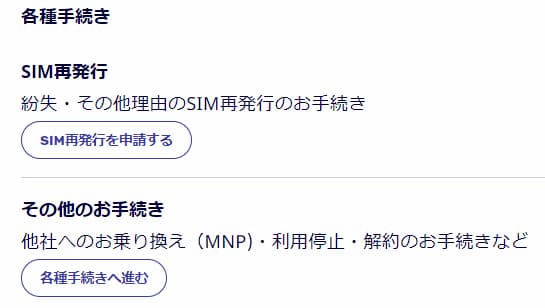
選択後、「各種手続き」の「SIM再発行を申請する」を選択し、次のページに進みます。
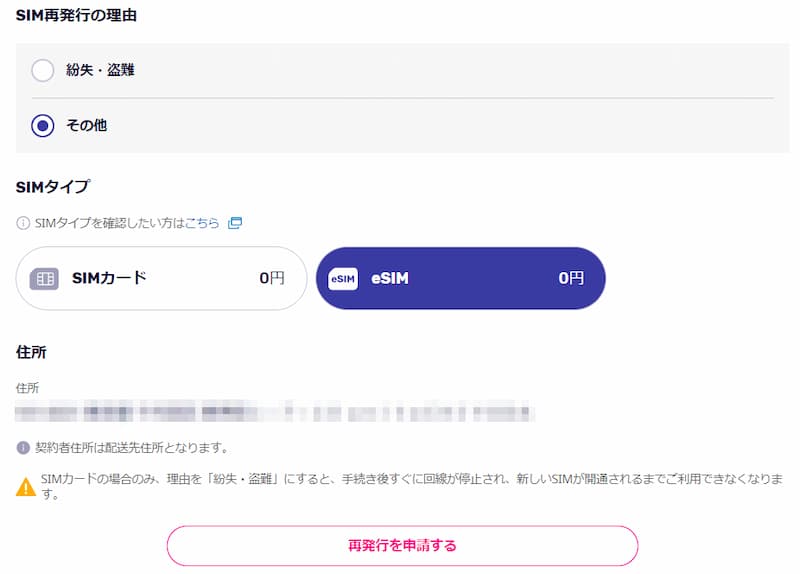
SIM交換・再発行の理由は「その他」を選択し、SIMタイプは「eSIM」を選択します。
選択後、「再発行を申請する」を選択します。
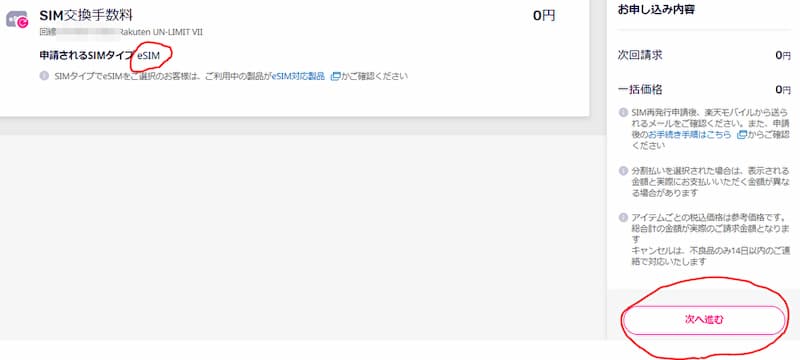
内容を確認し、eSIMが選択されていれば問題ありません。
「次へ進む」を押してください。
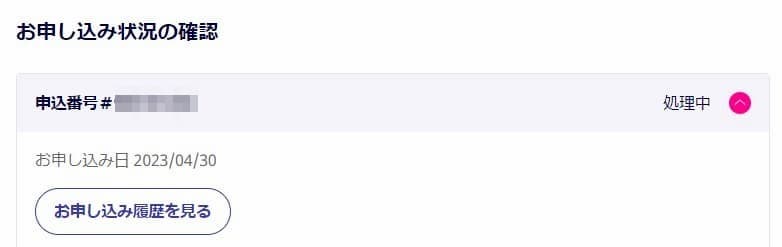
ホームに申込番号が出てきます。表示は準備中となり少し待ちます。
ここからはモバイルからの申請に切り替えますね。
3分~5分程度で再読み込みをすると画面に「開通手続きへ進む」が出てくるを待ちましょう。
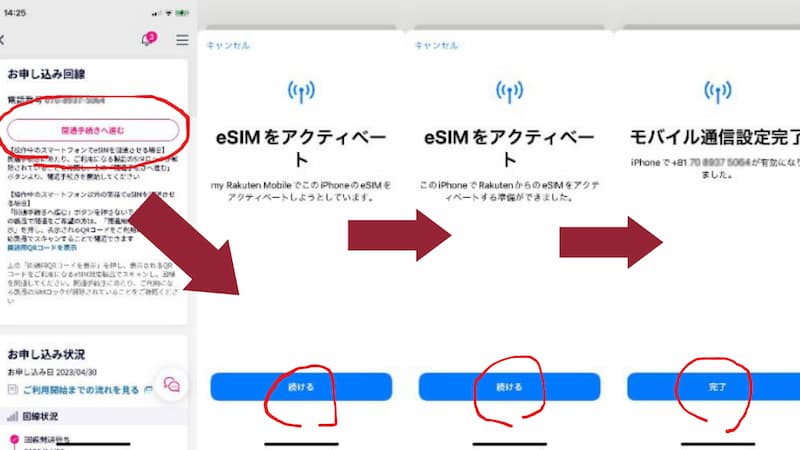
再読み込み後「開通手続きへ進む」が出てきたら、選択します。
開通手続きへすすむとesimのアクティベートが始まります。
「続ける」を選択します。モバイル通信設定が完了したら、「完了」を選択。
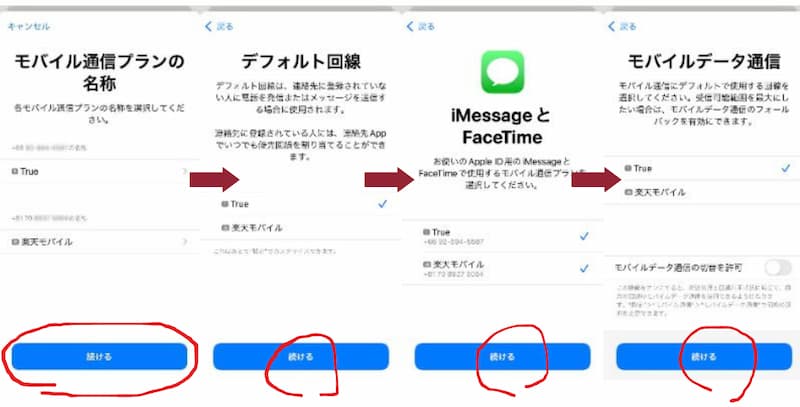
モバイル通信プランの名称で名前を変更できます。自分がわかりやすい名前にしておきましょう。
わたしはタイ側の通信回線を「True」、楽天モバイルの回線を「楽天モバイル」としました。
次にデフォルト回線の優先度を選択できます。日本にいる場合は日本のキャリア、タイにいるならタイ側の通信キャリアを選択。
iMessageとFacetimeで使用する番号についてはどちらを選んでも問題ありません。わたしは両方選択しています。
最後にモバイルデータの優先順位を選択します。ここでも自身がいる場所を選ぶので、私はタイにいるのでTrueを選択しました。
日本にいる場合は日本のSIMを選択しましょう。
eSIM導入後の設定

ここまで来たら、回線を拾っているかの確認をしてみましょう。
楽天の回線はタイの場合ローミングになりますので、現地キャリアの回線が自動的に選択されます。
私は楽天モバイルと漢字で打ちましたので、「楽」という字が書いてある下の電波が楽天の回線扱いです。
もし圏外の方は少し時間を置き、再度確認をしてみましょう。
現地SIMだけを優先して使うには?
esim開通後、海外では現地のSIMをメインに利用することになりますよね。
ただこのまま楽天側も電波を拾える=データ通信を開始してしまい、自動的に料金が増えたりそうです。
そこで楽天モバイルへ問合せをしました。
40分くらい待った結果、上記の回答。
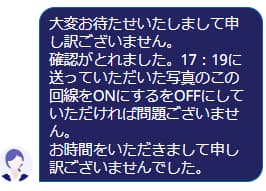
新人?の方だったのでしょうか。
結局は担当が変わり返ってきた回答が変わりました。
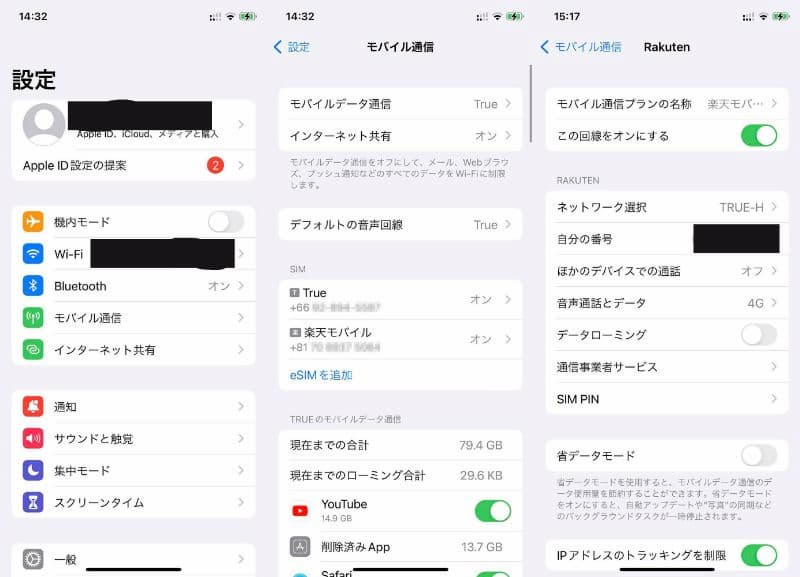
「設定」を開き、「モバイル通信」を選択します。
真ん中にある「SIM」の選択画面で利用しない方のSIMを選択。
「この回線をオンにする」のスライダーをオフにすればOKです。
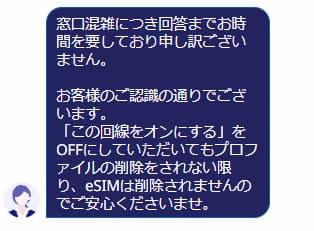
変な回答をされて不安だったので念のため確認しましたが、問題ないとのことでした。
楽天モバイルは連続する180日間において、全く使用されていない場合は利用停止される可能性があります。
長期で海外にいる場合は、カレンダーなどで半年以内に利用する予定を抑えておきましょう。
▼海外へ出るなら、こちらも読んでみましょう▼
最新情報をお届けします
Twitter でchai krap bkkチャイカプをフォローしよう!
Follow @genchisaiyouチャイカプ
タイ中心に部屋で働くのが好きな人です。
【経歴】新卒ブラック社畜→ニート→海外就職+副業→週3リモートワーク→デュアルライフ(日本↔タイ)
人材業界のRACAとして計7年以上活動し、現在は事業会社のRPO(採用代行)や複業キャリア講師としてフリーランスで活動中。
35歳から副業で複数サイト運営しながら、2021年からタイで金融投資(米&全世界)を開始。
2031年からサイドFIRE予定です。
▶詳しいプロフィール最新記事 by チャイカプ (全て見る)
- タイ航空のラウンジ|「ロイヤルシルクラウンジ」と「ロイヤルオーキッドプレステージラウンジ」を利用してきました@スワンナプーム空港 - 2023年10月19日
- タイ航空ビジネスクラス搭乗記|バンコク→羽田へのAIRBUS 330-300【2023.8】 - 2023年10月9日
- ライフシフトラボの評判と口コミを受講生にも聞いてみました - 2023年5月30日






